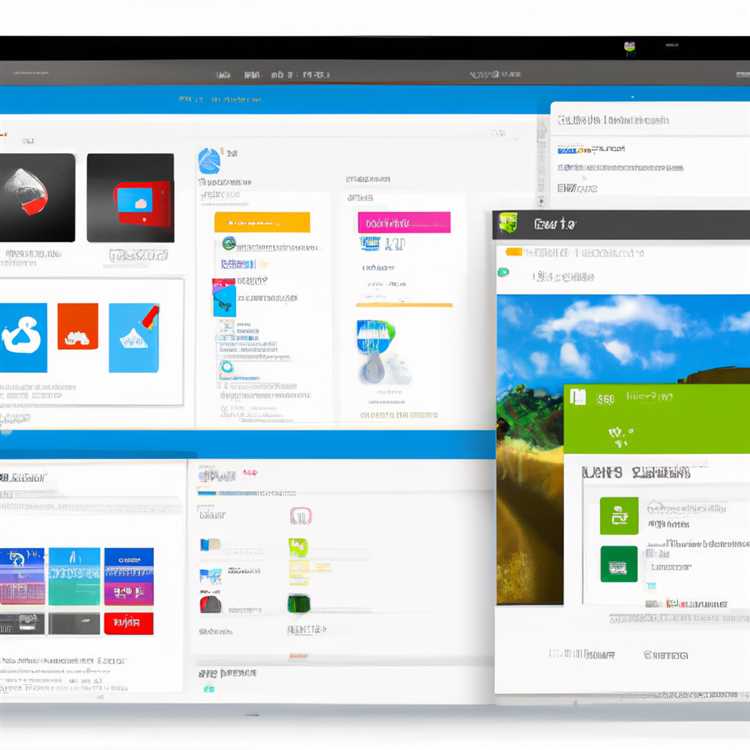Chào mừng bạn đến với hướng dẫn toàn diện của chúng tôi về cách sử dụng BigBluebutton! Cho dù bạn là một giảng viên, một sinh viên hay ai đó quan tâm đến việc tổ chức các hội nghị và các cuộc họp trực tuyến, BigBluebutton đã giúp bạn bảo hiểm. Trong hướng dẫn này, chúng tôi sẽ hướng dẫn bạn các bước để cài đặt, thiết lập và sử dụng BigBluebutton, hệ thống hội nghị web nguồn mở.
BigBluebutton là một công cụ dễ sử dụng cho phép bạn kết nối với những người khác trong thời gian thực, tiến hành các lớp học trực tuyến, hợp tác với các đồng nghiệp và nhiều hơn nữa. Với tập hợp các tính năng và chức năng phong phú của nó, bạn có thể tạo các lớp học ảo, hội thảo trên web, trình bày và thu hút sinh viên thông qua các hoạt động tương tác khác nhau.
Một trong những lợi thế chính của BigBluebutton là tính năng hội nghị nhiều người dùng của nó, cho phép cả giáo viên/người thuyết trình và học sinh/người xem tương tác trong thời gian thực. Bạn có thể có nhiều phòng đột phá, nơi sinh viên có thể làm việc trong các dự án nhóm hoặc bài tập cùng nhau. Ngoài ra, BigBluebutton cung cấp giao diện thân thiện với người dùng và các tùy chọn bố cục linh hoạt, vì vậy bạn có thể tùy chỉnh phòng hội nghị của mình theo nhu cầu cụ thể của mình.
Trước khi chúng tôi đi sâu vào các chi tiết về cách sử dụng BigBluebutton, hãy để nhanh chóng vượt qua những gì bạn cần có và các yêu cầu của hệ thống là gì. Đầu tiên, bạn cần có một tài khoản trên máy chủ BigBluebutton. Nếu bạn không có một, bạn có thể tải xuống và cài đặt BigBluebutton trên máy chủ của riêng bạn hoặc sử dụng nhà cung cấp dịch vụ lưu trữ cung cấp dịch vụ lưu trữ BigBluebutton. Thứ hai, bạn sẽ cần một máy tính để bàn hoặc máy tính xách tay có kết nối internet và trình duyệt web tương thích (như Google Chrome, Mozilla Firefox hoặc Microsoft Edge) để truy cập BigBluebutton. Và cuối cùng, hãy chắc chắn rằng bạn có một micrô hoạt động và webcam nếu bạn muốn tham gia vào các hội nghị âm thanh và video.
Bắt đầu với BigBluebutton: Hướng dẫn từng bước
Nếu bạn ở đây, điều đó có nghĩa là bạn quan tâm đến việc khám phá tất cả những gì BigBluebutton cung cấp. Trong hướng dẫn này, chúng tôi sẽ hướng dẫn bạn các yêu cầu, tải xuống phần mềm cần thiết và bắt đầu với BigBluebutton. Cho dù bạn là giáo viên, người dẫn chương trình, hoặc chỉ là người muốn tổ chức các cuộc họp và chia sẻ nội dung với người khác, chúng tôi đã bảo vệ bạn!
BigBluebutton là gì?
BigBluebutton là một nền tảng hội nghị web nguồn mở cho phép hội nghị truyền hình, quản lý nội dung và giải quyết các nhu cầu của sinh viên và người xem. Nó cung cấp một không gian họp ảo nơi bạn có thể tổ chức và tiến hành các phiên trực tuyến một cách dễ dàng.
Yêu cầu
Trước khi bạn bắt đầu với BigBluebutton, có một vài yêu cầu:
- Một máy chủ để lưu trữ BigBluebutton
- Hệ điều hành được hỗ trợ (ví dụ: Linux, Windows, MacOS)
- Một kết nối Internet ổn định
Tải xuống và cài đặt
Để tải xuống và cài đặt BigBluebutton, hãy làm theo các bước sau:
- Truy cập trang web chính thức của BigBluebutton.
- Nhấp vào nút "Tải xuống".
- Chọn phiên bản phù hợp với nhu cầu của bạn (phiên bản ổn định mới nhất được khuyến nghị).
- Tải xuống Máy khách BigBluebutton cho hệ điều hành của bạn (ví dụ: Windows, MacOS).
- Cài đặt máy khách bằng cách chạy tệp đã tải xuống và làm theo hướng dẫn cài đặt.
Bắt đầu
Khi bạn đã cài đặt BigBluebutton, bạn đã sẵn sàng để bắt đầu! Đây là những gì bạn cần làm:
- Mở ứng dụng BigBluebutton Desktop.
- Nhập địa chỉ máy chủ được cung cấp bởi quản trị viên của bạn.
- Đăng nhập bằng thông tin đăng nhập của bạn (nếu được yêu cầu).
- Bắt đầu một cuộc gọi mới hoặc tham gia một cuộc gọi hiện có.
- Chia sẻ màn hình của bạn, webcam hoặc nội dung khác với những người tham gia.
- Sử dụng các công cụ tích hợp để quản lý cuộc họp, chẳng hạn như các cuộc thăm dò, bảng trắng chung và phòng đột phá.
Các câu hỏi thường gặp
Dưới đây là một số câu hỏi thường gặp về BigBluebutton:
- Số lượng người tham gia tối đa là bao nhiêu? BigBluebutton cho phép tối đa 150 cuộc gọi đồng thời.
- Tôi có thể cài đặt BigBluebutton trên Windows không? Có, BigBluebutton tương thích với các hệ điều hành Windows.
- Những hạn chế của BigBluebutton là gì? Có một số hạn chế, chẳng hạn như hỗ trợ hạn chế cho các ứng dụng di động và nhu cầu về một máy chủ chuyên dụng để chạy BigBluebutton.
- Có gì mới trong BigBluebutton 2. 4? Phiên bản mới nhất của BigBluebutton giới thiệu các tính năng mới, sửa lỗi và cải tiến để nâng cao trải nghiệm người dùng.
Hỗ trợ và quản lý các phiên
Nếu bạn có bất kỳ câu hỏi hoặc cần hỗ trợ nào trong khi sử dụng BigBluebutton, bạn có thể tham khảo tài liệu BigBluebutton hoặc liên hệ với cộng đồng BigBluebutton để được hỗ trợ. Ngoài ra, với tư cách là quản trị viên, bạn có trách nhiệm quản lý các phiên và đảm bảo trải nghiệm suôn sẻ cho tất cả những người tham gia.
Đó là nó! Bây giờ bạn đã được trang bị kiến thức để bắt đầu sử dụng BigBlueButton. Tận hưởng các phiên tương tác và hội nghị truyền hình liền mạch trong tổ chức hoặc trung tâm giáo dục của bạn.
Thiết lập BigBlueButton: Cài đặt và cấu hình
Khi sử dụng BigBlueButton, bước đầu tiên là thiết lập phần mềm trên hệ thống của bạn. Hướng dẫn này sẽ hướng dẫn bạn quy trình cài đặt và định cấu hình BigBlueButton trên máy chủ của bạn.
Để bắt đầu, bạn cần cài đặt plugin BigBlueButtonBN trên trang Moodle của mình. Plugin này cho phép bạn tích hợp BigBlueButton vào các khóa học của mình và tạo lớp học ảo cho sinh viên của bạn. Bạn có thể tìm thấy phiên bản mới nhất của plugin trong thư mục plugin của Moodle.
Sau khi cài đặt plugin, bạn có thể định cấu hình BigBlueButton bằng cách điều hướng đến trang cài đặt. Tại đây, bạn có thể đặt các tùy chọn như bố cục của khu vực video và bản trình bày, số lượng phiên video đồng thời tối đa và dung lượng bộ nhớ tối đa có thể được sử dụng để ghi. Bạn cũng có thể chọn có bật giao diện đèn xanh hay không, giao diện này cung cấp giao diện thân thiện với người dùng để quản lý các phòng BigBlueButton.
Nếu bạn muốn tạo hoặc quản lý phòng trực tiếp trong BigBlueButton, bạn có thể thực hiện việc này thông qua giao diện quản trị viên BigBlueButton. Giao diện này cho phép bạn tạo phòng mới, quản lý phòng hiện có và xem bản ghi của các cuộc họp trước đây. Ngoài ra, bạn có thể định cấu hình các cài đặt như chất lượng âm thanh, chất lượng video và số lượng người tham gia tối đa.
Nếu bạn là người hướng dẫn hoặc giáo viên/người thuyết trình, bạn có thể tạo các phiên BigBlueButton mới bằng cách nhấp vào liên kết "Tạo cuộc họp BigBlueButton" trong khóa học của mình. Từ đây, bạn có thể chỉ định ngày và giờ của cuộc họp, chọn có bật hội nghị âm thanh/video hay không và tải lên bất kỳ tệp hoặc tài liệu cần thiết nào.
Một trong những tính năng chính của BigBlueButton là khả năng ghi lại các cuộc họp của bạn. Bằng cách nhấp vào nút "Bắt đầu ghi" trong phiên, bạn có thể lưu video về cuộc họp để xem lại sau. Bạn có thể truy cập những bản ghi này bằng cách nhấp vào tab "Bản ghi" trong giao diện BigBlueButton.
Điều đáng chú ý là có một số hạn chế để xem xét khi sử dụng BigBluebutton. Ví dụ: plugin BigBluebuttonbn hiện chỉ có sẵn cho Moodle, vì vậy nếu bạn sử dụng LMS khác, bạn có thể cần khám phá các tùy chọn khác. Ngoài ra, quyền truy cập di động vào BigBluebutton bị hạn chế, chỉ có một ứng dụng khách Android có sẵn để sử dụng.
Tóm lại, BigBluebutton là một công cụ hội nghị video mạnh mẽ, lý tưởng cho các lớp học trực tuyến, hội thảo trên web và các cuộc họp ảo. Bằng cách làm theo hướng dẫn này, bạn sẽ có thể cài đặt và định cấu hình BigBluebutton trên máy chủ của mình và bắt đầu lưu trữ các phiên ảo của riêng bạn ngay lập tức.
Tổ chức một cuộc họp: Lập lịch và mời những người tham gia
Tổ chức một cuộc họp sử dụng BigBluebutton rất dễ dàng và thuận tiện. Bằng cách làm theo một vài bước đơn giản, bạn có thể lên lịch và mời người tham gia tham gia phiên của bạn.
- Đầu tiên, đăng nhập vào máy khách BigBluebutton của bạn và điều hướng đến phần "lớp" hoặc "phiên".
- Nhấp vào tùy chọn "Cài đặt" để định cấu hình cuộc họp theo sở thích của bạn.
- Tiếp theo, chọn ngày và giờ cho phiên của bạn bằng tính năng lập lịch.
- Khi bạn đã đặt lịch trình, bạn có thể bắt đầu mời người tham gia. BigBluebutton cung cấp các tùy chọn khác nhau để mời người dùng, chẳng hạn như lời mời email hoặc chia sẻ liên kết tham gia.
- Nếu bạn là người hướng dẫn hoặc giáo viên, bạn cũng có thể sử dụng tính năng tích hợp với hệ thống quản lý học tập của mình để tự động hóa quy trình mời.
- Để chạy cuộc họp, bạn sẽ cần một thiết bị có webcam và micrô. Đảm bảo webcam và micrô của bạn được kết nối và cấu hình đúng cách.
- Nếu bạn đang ở trên máy tính để bàn, bạn có thể tham gia cuộc họp thông qua giao diện web BigBluebutton. Nếu bạn đang sử dụng thiết bị Android, bạn có thể cài đặt ứng dụng BigBluebuttonBN từ cửa hàng Google Play.
- Trong cuộc họp, BigBluebutton cho phép bạn ghi lại phiên để tham khảo sau bằng cách nhấp vào nút ghi.
- Sau khi kết thúc cuộc họp, bạn có thể truy cập các bản ghi âm và quản lý chúng bằng Trình quản lý ghi âm.
- Để truy cập các bản ghi, chỉ cần truy cập Trình quản lý ghi âm và nhấp vào phiên mong muốn.
- Ngoài các bản ghi, BigBluebutton cũng cho phép bạn chia sẻ các tệp và hợp tác với những người tham gia. Bạn có thể tải lên các tệp, chia sẻ màn hình của mình, sử dụng bảng trắng hoặc yêu cầu người tham gia chia sẻ màn hình của họ.
- Nếu bạn đang tổ chức một phiên lớn, BigBluebutton cung cấp các phòng đột phá để chia người tham gia thành các nhóm nhỏ hơn để thảo luận hoặc hoạt động tập trung hơn.
- Là một quản trị viên, bạn có quyền truy cập vào các tính năng và cài đặt nâng cao hơn để tùy chỉnh trải nghiệm cuộc họp theo nhu cầu của bạn.
- BigBluebutton hỗ trợ các bố cục khác nhau, mang lại cho bạn sự linh hoạt trong việc sắp xếp màn hình hội nghị video. Bạn có thể có nhiều luồng video hiển thị cùng một lúc, chuyển đổi giữa các loa hoạt động hoặc chọn một bố cục cụ thể.
- Trong cuộc họp, bạn có thể tương tác với những người tham gia thông qua các tính năng như trò chuyện, nâng tay, bỏ phiếu, v. v.
- Đó là nó! Bây giờ bạn đã biết cách tổ chức một cuộc họp bằng cách sử dụng BigBluebutton, lên lịch các phiên, mời người tham gia và sử dụng các tính năng khác nhau để tăng cường sự hợp tác và tham gia.
BigBluebutton là một công cụ mạnh mẽ và đáng tin cậy, được thiết kế đặc biệt để học trực tuyến và hợp tác từ xa. Nó cung cấp một giải pháp hiệu quả cho các nhà giáo dục, giảng viên và doanh nghiệp trong thời đại đại dịch và hơn thế nữa. Tổ chức cuộc họp tiếp theo của bạn với BigBluebutton và trải nghiệm tận mắt khả năng của nó!
Để được hướng dẫn thêm, bạn có thể tham khảo Hướng dẫn sử dụng BigBluebutton chính thức hoặc liên hệ với Trung tâm hỗ trợ BigBluebutton nếu bạn có bất kỳ câu hỏi hoặc hỗ trợ nào. Hạnh phúc lưu trữ!
Sử dụng các tính năng của BigBluebutton: Chia sẻ màn hình, bỏ phiếu và phòng đột phá
Nếu bạn là người dùng thường xuyên của BigBluebutton, có lẽ bạn đã quen thuộc với các tính năng khác nhau của nó giúp tăng cường các cuộc họp trực tuyến và các phiên hội nghị truyền hình. Trong phần này, chúng tôi sẽ giải quyết một số tính năng được sử dụng phổ biến nhất, chẳng hạn như chia sẻ màn hình, bỏ phiếu và phòng đột phá.
Chia sẻ màn hình là một tính năng cho phép bạn chia sẻ nội dung của máy tính để bàn hoặc một ứng dụng cụ thể với những người khác trong cuộc họp. Điều này có thể hữu ích khi bạn muốn trình bày các slide, trình diễn phần mềm hoặc hiển thị nội dung trực quan khác. Để bắt đầu chia sẻ màn hình, chỉ cần nhấp vào nút chia sẻ màn hình và chọn màn hình hoặc ứng dụng mong muốn bạn muốn chia sẻ.
Bỏ phiếu là một tính năng mạnh mẽ khác mà BigBluebutton cung cấp. Nó cho phép bạn tạo các câu hỏi nhiều lựa chọn hoặc nhiều câu trả lời mà bạn có thể trình bày cho người tham gia. Điều này có thể hữu ích để đánh giá sự hiểu biết của họ, thu thập ý kiến hoặc tiến hành các câu đố. Để tạo một cuộc thăm dò, nhấp vào nút bỏ phiếu và làm theo các hướng dẫn để thiết lập câu hỏi của bạn. Khi cuộc thăm dò đang hoạt động, người tham gia có thể chọn câu trả lời của họ và kết quả sẽ được hiển thị trong thời gian thực.
Phòng họp nhóm là một tính năng có giá trị khác do BigBlueButton cung cấp. Tính năng này cho phép bạn chia những người tham gia cuộc họp thành các nhóm nhỏ hơn, tạo điều kiện cho các cuộc thảo luận, hoạt động nhóm hoặc công việc cộng tác tập trung hơn. Để tạo phòng đột phá, hãy nhấp vào nút phòng đột phá và chỉ định số lượng phòng cần thiết. Sau đó, bạn có thể chỉ định người tham gia vào các phòng khác nhau một cách tự động hoặc thủ công. Phòng họp nhóm là cách tuyệt vời để tạo điều kiện thuận lợi cho các phiên tương tác và thu hút người tham gia vào các nhóm nhỏ hơn.
Ngoài các tính năng chính này, BigBlueButton còn cung cấp bảng trắng, cho phép người tham gia cộng tác vẽ, viết và chú thích trên bảng trắng ảo dùng chung. Tính năng này đặc biệt hữu ích cho các buổi động não hoặc các bài tập tương tác. Bạn có thể truy cập bảng trắng bằng cách nhấp vào nút bảng trắng, nút này cung cấp cho bạn nhiều công cụ và tùy chọn khác nhau để tạo nội dung.
Giờ đây, bạn đã có cái nhìn tổng quan đầy đủ về một số tính năng được sử dụng thường xuyên nhất trong BigBlueButton, bạn có thể bắt đầu sử dụng chúng để cải thiện các cuộc họp và cộng tác trực tuyến của mình. Cho dù bạn là giáo viên, người thuyết trình hay sinh viên, BigBlueButton đều cung cấp nhiều công cụ để hỗ trợ nhu cầu học tập hoặc hội họp ảo của bạn. Bạn đã sẵn sàng bắt đầu với BigBlueButton chưa? Hãy xem các hướng dẫn và tài liệu của chúng tôi để có phần giới thiệu nhanh chóng và toàn diện.
Cũng giống như bất kỳ phần mềm nào khác, BigBlueButton cũng có một số hạn chế. Chẳng hạn, nó có thể không giàu tính năng hoặc được biết đến rộng rãi như các nền tảng như Microsoft Teams hay Zoom. Tuy nhiên, nó liên tục được phát triển và cải tiến bởi một cộng đồng các nhà phát triển tận tâm và nó mang lại nhiều lợi thế khiến nó trở thành một lựa chọn có giá trị cho giáo dục và cộng tác trực tuyến.
Tóm lại, BigBlueButton là một công cụ hội nghị truyền hình mạnh mẽ và linh hoạt cho phép bạn tổ chức các cuộc họp trực tuyến tương tác và hấp dẫn. Cho dù bạn là giáo viên đang tìm cách giải quyết nhu cầu của học sinh hay người hướng dẫn đang điều hành một buổi đào tạo, BigBlueButton đều cung cấp cho bạn các tính năng cần thiết để tổ chức và tiến hành các cuộc họp ảo thành công. Vậy tại sao bạn không thử và tự mình xem?